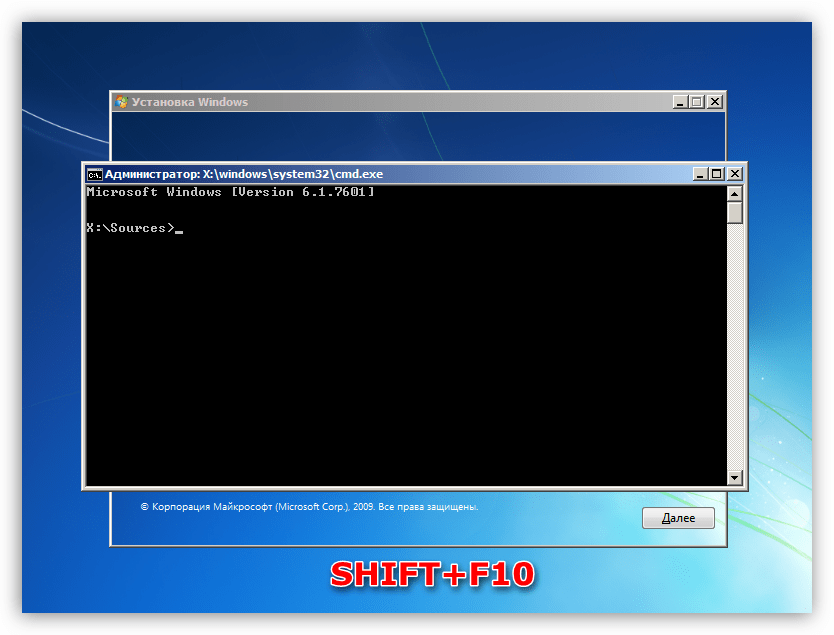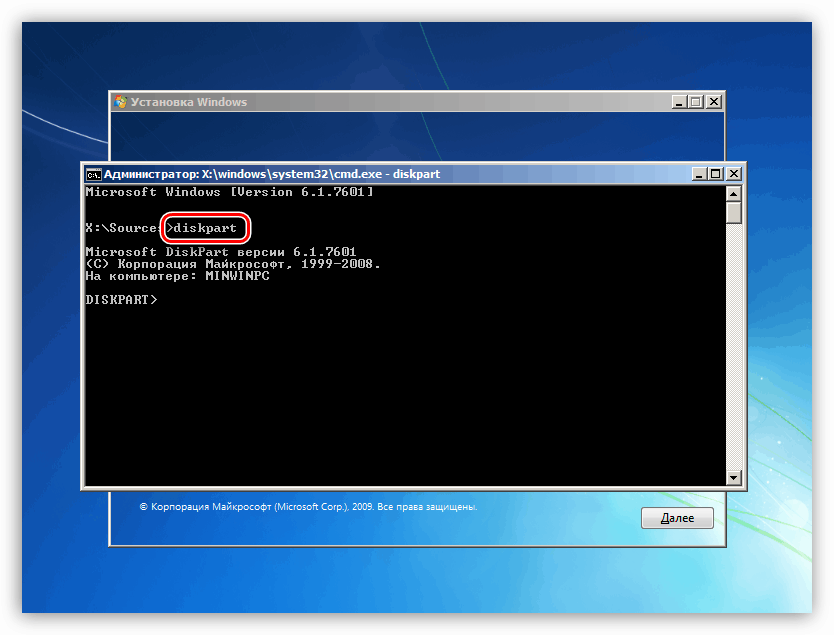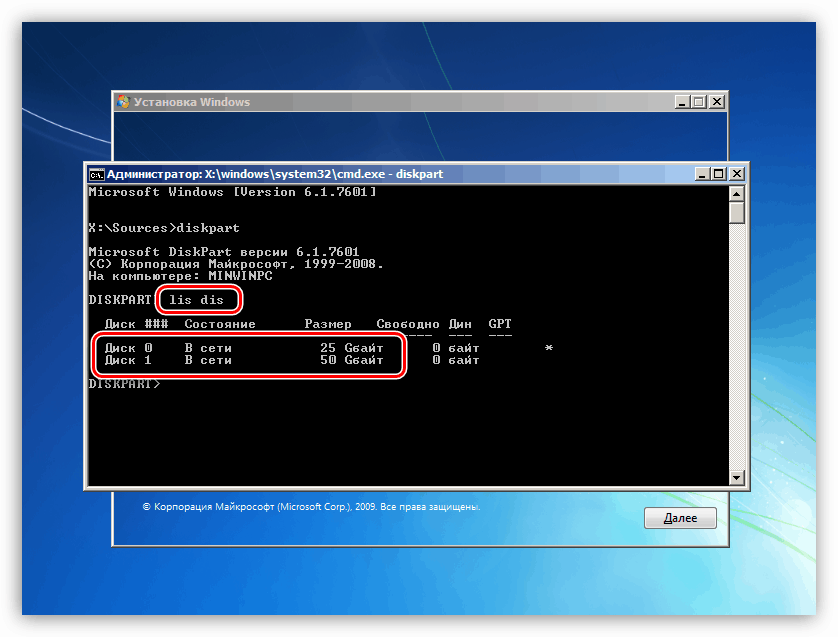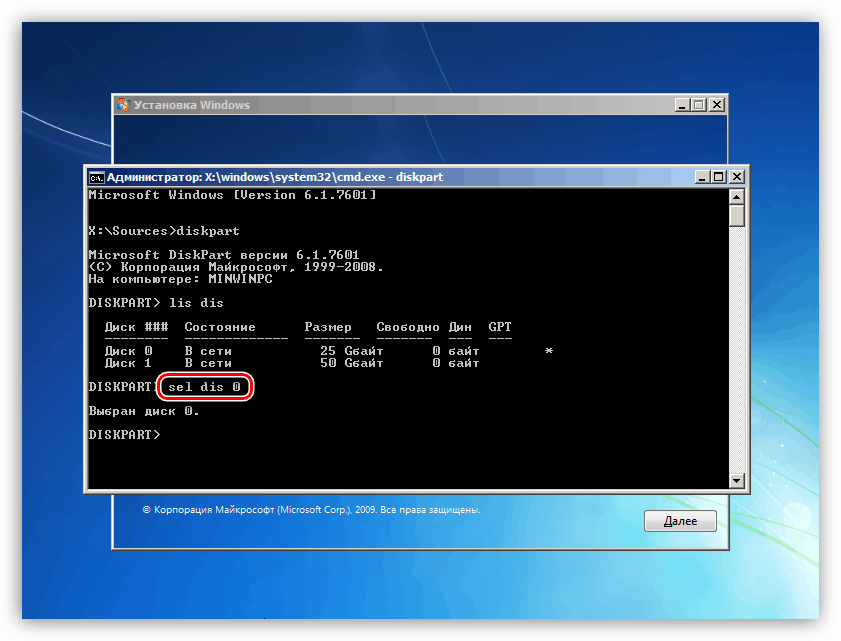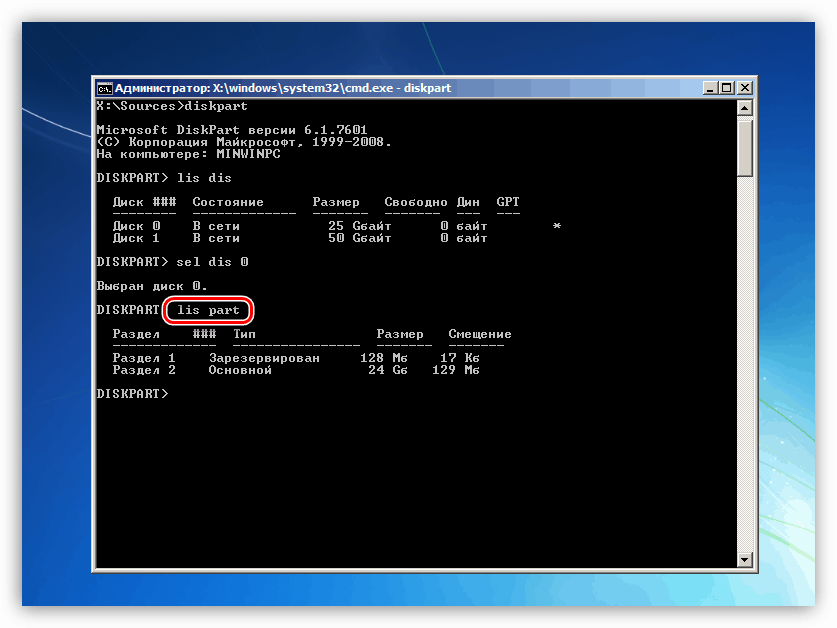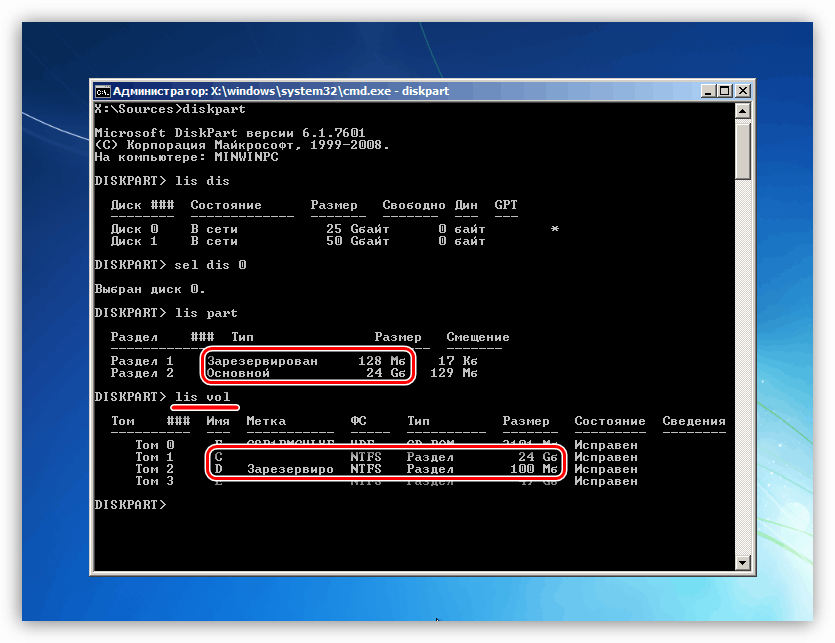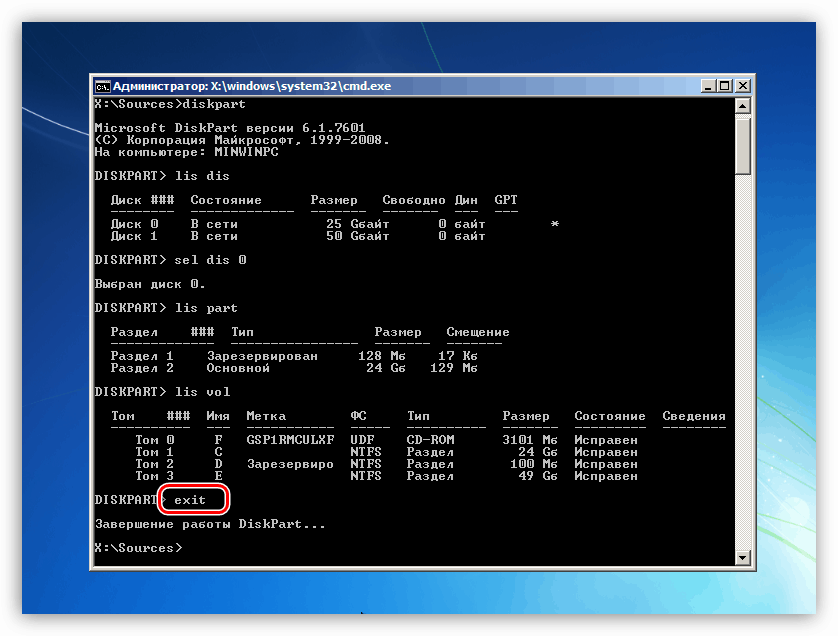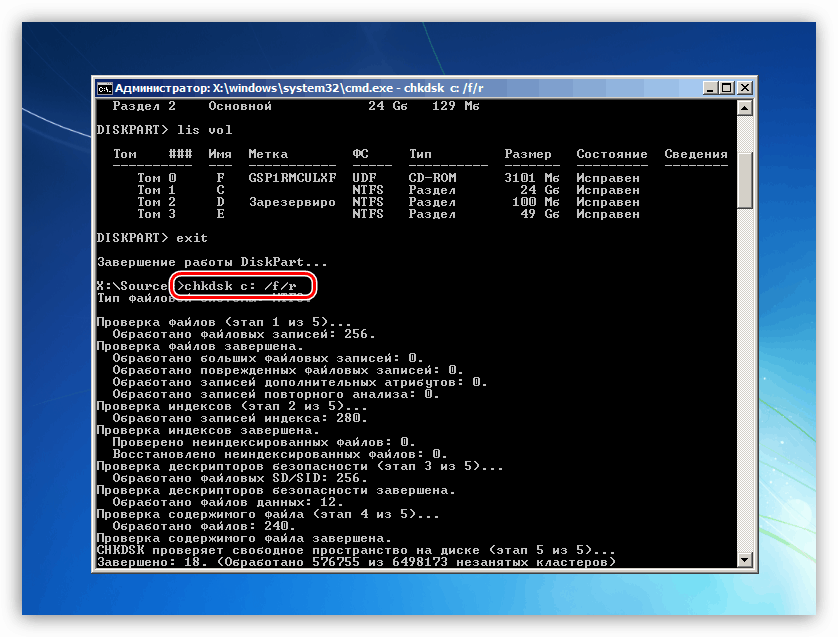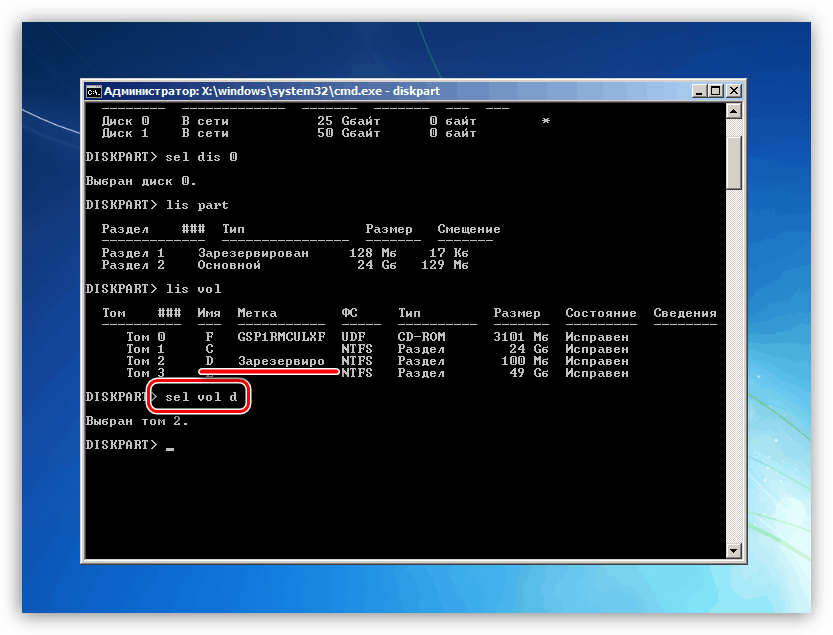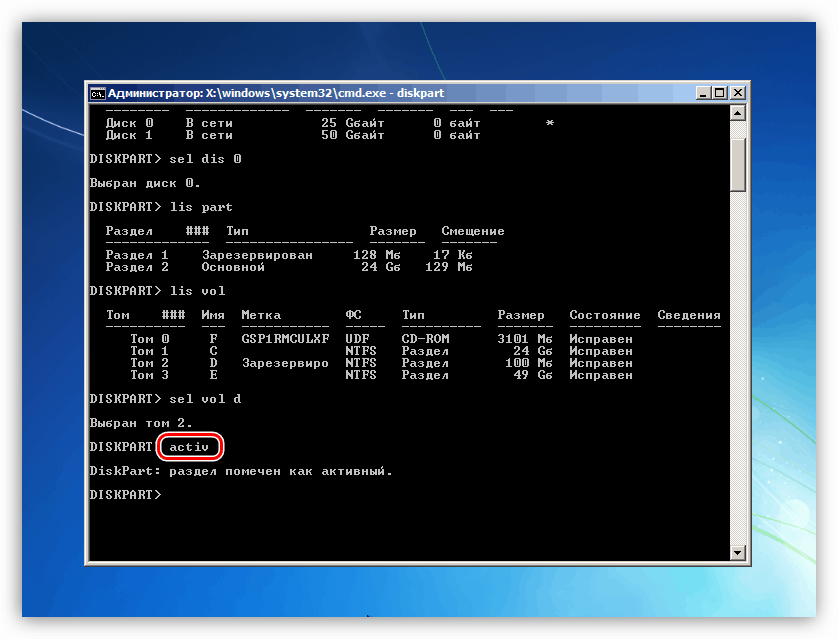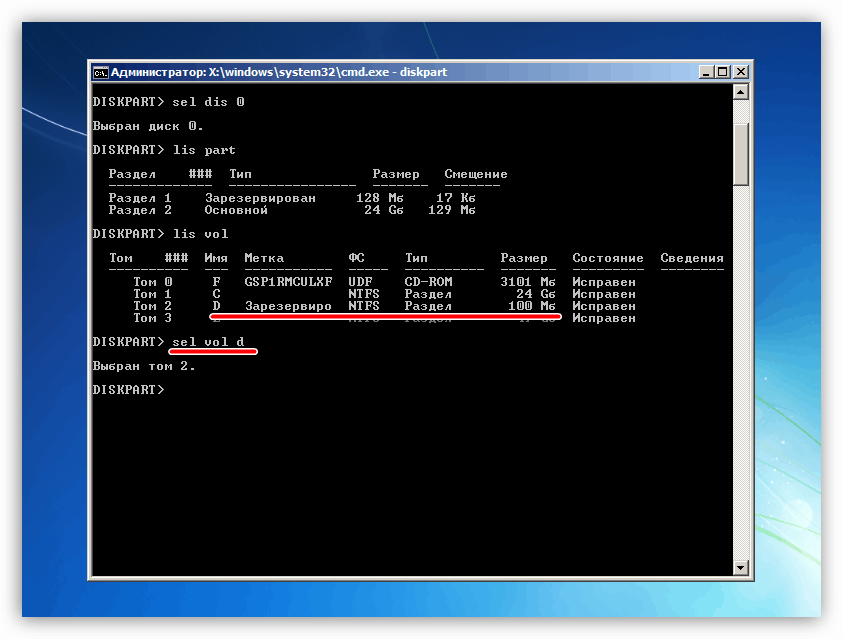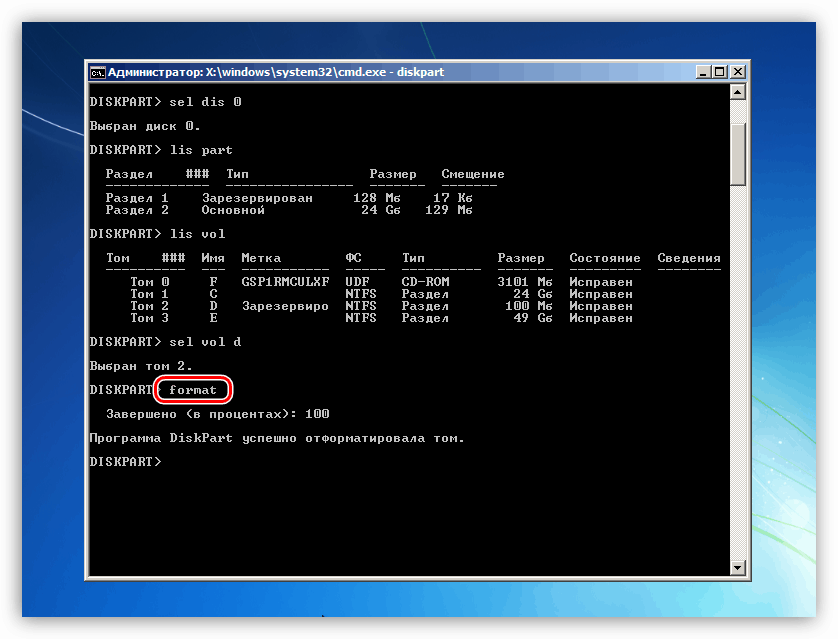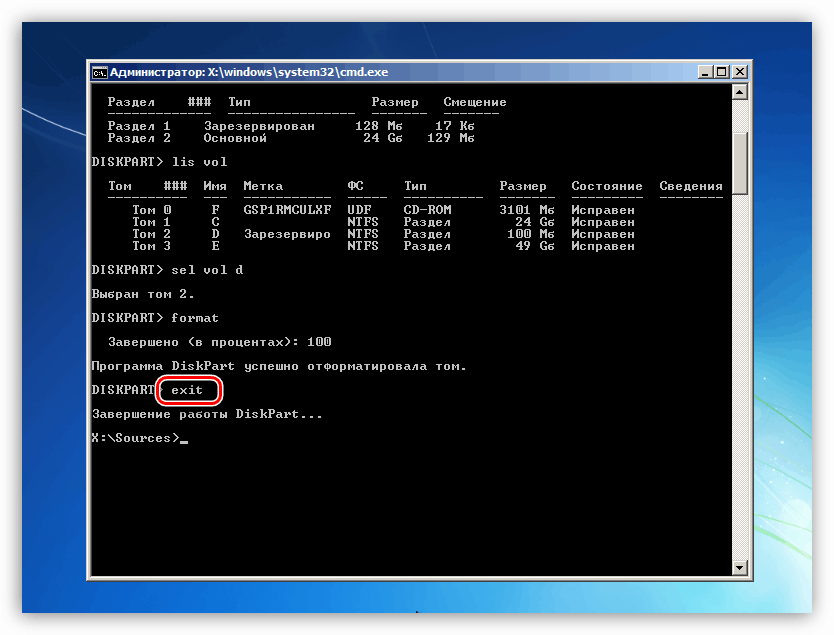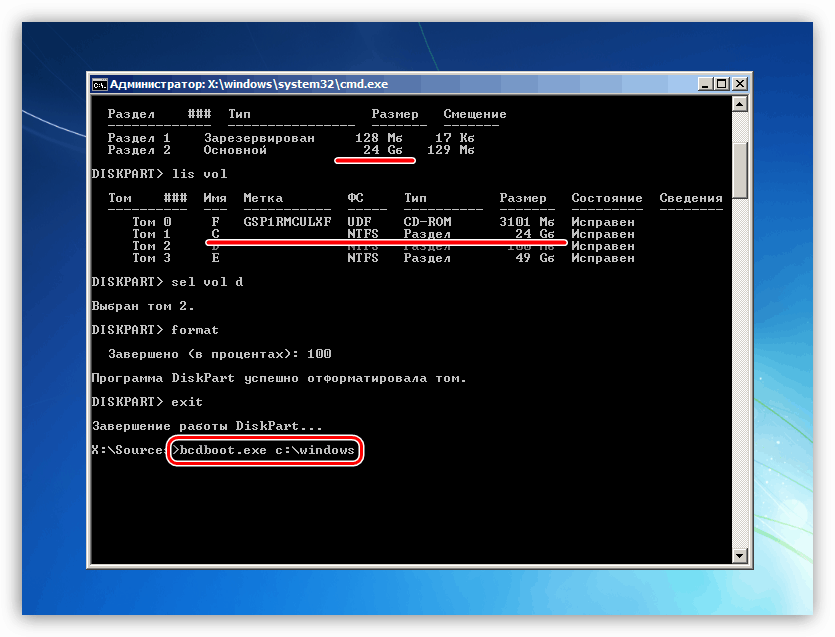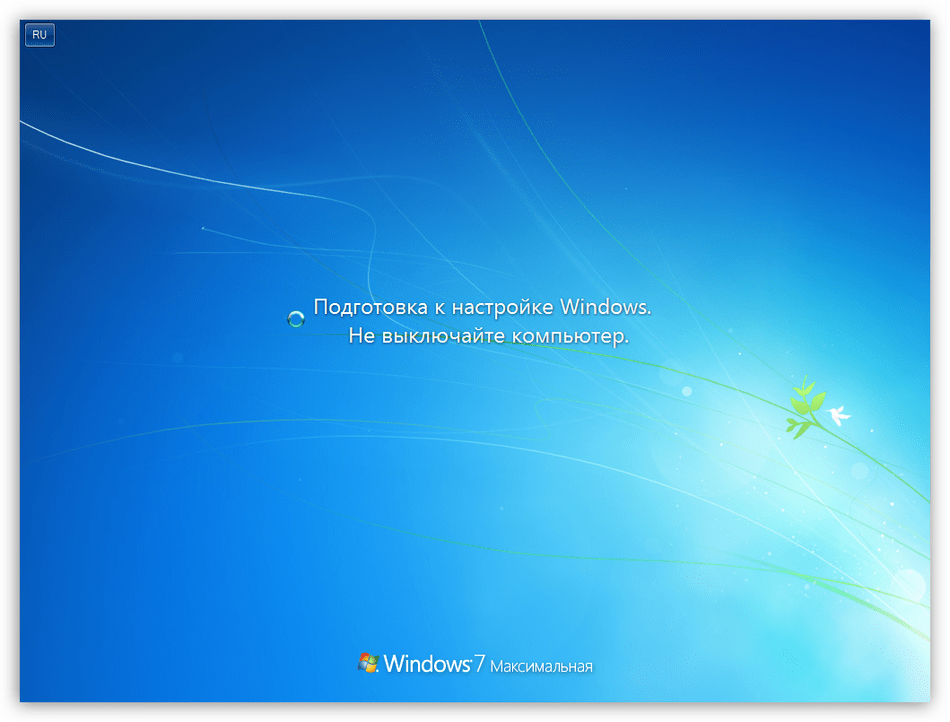تصحيح الخطأ "NTLDR مفقود" في Windows 7
يخضع نظام التشغيل Windows ، لجميع مزاياه ، إلى حالات فشل مختلفة. يمكن أن تكون هذه مشكلات في التمهيد ، وعمليات إيقاف تشغيل غير متوقعة ، ومشكلات أخرى. في هذه المقالة سنفحص الخطأ "NTLDR مفقود" ، مع الإشارة إلى Windows 7.
المحتوى
NTLDR مفقود في Windows 7
لقد ورثنا هذا الخطأ من الإصدارات السابقة من Windows ، خاصة من نظام التشغيل Windows XP. عادة ما نرى على "السبعة" نرى خطأ آخر - "BOOTMGR مفقود" ، وإصلاحه يتحول إلى إصلاح برنامج bootloader وتعيين الحالة "Active" إلى قرص النظام.
مزيد من التفاصيل: إصلاح الخطأ "BOOTMGR مفقود" في Windows 7
إن المشكلة التي نناقشها اليوم لها نفس الأسباب ، لكن دراسة حالات معينة تظهر أنه من أجل القضاء عليها ، قد يكون من الضروري تغيير ترتيب العمليات ، بالإضافة إلى اتخاذ بعض الخطوات الإضافية.
السبب 1: الأعطال الجسدية
نظرًا لأن الخطأ يحدث بسبب مشاكل في محرك الأقراص الثابت للنظام ، يجب عليك أولاً التحقق من أدائه عن طريق الاتصال بجهاز كمبيوتر آخر أو باستخدام توزيع التثبيت. هنا مثال صغير:
- قم بتمهيد الكمبيوتر من وسائط التثبيت.
مزيد من التفاصيل: كيفية تثبيت ويندوز 7 من محرك أقراص فلاش
- استدعاء وحدة التحكم باستخدام تركيبة المفاتيح SHIFT + F10 .
![تشغيل موجه الأوامر من Windows 7 Installer]()
- نبدأ الأداة المساعدة قرص وحدة التحكم.
diskpart![تشغيل الأداة المساعدة Diskpart Diskpart من Windows 7 Installer]()
- نعرض قائمة بجميع الأقراص المادية المتصلة بالنظام.
lis disمن الممكن تحديد ما إذا كان "الثابت" لدينا مدرجًا على القائمة من خلال النظر في حجمه.
![وسائط قائمة في Diskpart Disk Utility من Windows 7 Installer]()
إذا لم يكن هناك قرص في هذه القائمة ، فإن الشيء التالي الذي يجب الانتباه إليه هو موثوقية توصيل البيانات وحلقات الطاقة بالوحة الرئيسية ومنافذ SATA على اللوحة الأم. من المفيد أيضًا محاولة تشغيل محرك الأقراص إلى المنفذ المجاور وتوصيل كبل آخر من وحدة تزويد الطاقة. إذا فشلت كل الأمور الأخرى ، سيكون عليك استبدال "الثابت".
السبب 2: تلف نظام الملفات
بعد العثور على القرص في القائمة الصادرة عن الأداة المساعدة Diskpart ، يجب علينا التحقق من جميع الأقسام الخاصة به للكشف عن القطاعات المشكلة. بالطبع ، يجب أن يتم تمهيد الكمبيوتر من محرك أقراص محمول ، وأن يتم تشغيل وحدة التحكم ( "موجه الأوامر" ) والأداة نفسها.
- نحن نختار الناقل عن طريق إدخال الأمر
sel dis 0هنا "0" هو الرقم الترتيبي للقرص في القائمة.
![تحديد القرص بواسطة الأداة المساعدة diskpart وحدة التحكم من مثبت Windows 7]()
- نقوم بتنفيذ طلب آخر ، والذي يعرض قائمة من الأقسام على "الثابت" المحدد.
![قائمة الأقسام على القرص المحدد في أداة Diskpart المساعدة على القرص من مثبت Windows 7]()
- علاوة على ذلك ، نتلقى قائمة واحدة أخرى ، هذه المرة لجميع الأقسام على الأقراص في النظام. هذا ضروري لتحديد رسائلهم.
lis volنحن مهتمون في قسمين. الأول هو المسمى "محجوز من قبل النظام" ، والثاني هو واحد تلقينا بعد الأمر السابق (في هذه الحالة ، لديه حجم 24 جيجابايت).
![سرد كافة وحدات التخزين على الأقراص في Diskpart Disk Utility من Windows 7 Installer]()
- أوقف أداة القرص.
exit![أوقف Diskpart Disk Disk Utility من Windows 7 Installer]()
- قم بتشغيل فحص القرص.
chkdsk c: /f/rهنا "c:" هو حرف المقطع في قائمة "lis vol" و "/ f" و "/ r" هي المعلمات التي تسمح لك باستعادة بعض القطاعات التالفة.
![قم بتشغيل فحص القرص بحثًا عن أخطاء من مثبت Windows 7]()
- 7. بعد اكتمال الإجراء ، نقوم بنفس الشيء مع القسم الثاني ( "d:" ).
- 8. نحاول تشغيل الكمبيوتر من القرص الثابت.
السبب 3: تلف ملفات التمهيد
هذا هو أحد الأسباب الرئيسية والأكثر خطورة لخطأ اليوم. سنحاول أولاً جعل قسم التمهيد نشطًا. سيظهر هذا النظام الذي الملفات التي سيتم استخدامها عند بدء التشغيل.
- التمهيد من توزيع التثبيت ، تشغيل وحدة التحكم والأقراص المساعدة ، نحصل على جميع القوائم (انظر أعلاه).
- أدخل الأمر لتحديد القسم.
sel vol dهنا "د" هو حرف المجلد المسمى "محفوظة بواسطة النظام" .
![حدد قسمًا في أداة Disk disk المساعدة من أداة تثبيت Windows 7]()
- قم بتمييز مستوى الصوت باسم "نشط" باستخدام الأمر
activ![ضع علامة على قرص نشط في Disk disk console الأداة المساعدة من مثبت Windows 7]()
- نحن نحاول تشغيل الجهاز من القرص الصلب.
إذا فشلنا مرة أخرى ، نحن بحاجة إلى "إصلاح" لودر. كيفية القيام بذلك موضحة في المقالة ، الرابط الذي يتم تقديمه في بداية هذه المادة. في هذه الحالة ، إذا لم تساعد التعليمات في حل المشكلة ، يمكنك اللجوء إلى أداة أخرى.
- نقوم بتحميل الكمبيوتر من محرك أقراص USB المحمول والوصول إلى قائمة الأقسام (انظر أعلاه). حدد مستوى الصوت "محجوز من قبل النظام" .
![تحديد قسم تمهيد في أداة Disk disk console من أداة تثبيت Windows 7]()
- قم بتنسيق القسم باستخدام الأمر
format![تنسيق قسم التمهيد في أداة Disk disk console من أداة تثبيت Windows 7]()
- اغلاق فائدة Diskpart.
exit![إغلاق الأداة المساعدة Diskpart Disk Disk من Windows 7 Installer]()
- اكتب ملفات تمهيد جديدة.
bcdboot.exe C:Windowsهنا "C:" هو حرف القسم الثاني على القرص (واحد هو أن لدينا 24 جيجابايت في الحجم).
![إصلاح ملفات التمهيد من مثبت Windows 7]()
- نحن نحاول تحميل النظام ، وبعد ذلك سنقوم بتكوين وتسجيل الدخول إلى الحساب.
![إعداد ويندوز بعد استعادة التمهيد]()
ملاحظة: إذا أعطى الأمر الأخير الخطأ "فشل نسخ ملفات التنزيل" ، فجرّب الأحرف الأخرى ، على سبيل المثال ، "E:". قد يكون هذا بسبب حقيقة أن Windows Installer قام بتعريف حرف قسم النظام بشكل غير صحيح.
استنتاج
لا يعد تصحيح الخطأ "NTLDR is missing" في Windows 7 مهمة سهلة ، حيث يتطلب مهارات للعمل مع أوامر وحدة التحكم. إذا لم تتمكن من حل المشكلة باستخدام الطرق الموضحة أعلاه ، فسيتعين عليك للأسف إعادة تثبيت النظام.